
Saturs
- Dzēst saglabātās Podcast apraides
- Dzēst mūziku, kas jums vairs nav nepieciešama
- Dzēst ziņas
- Dzēst lietotnes, kuras neizmantojat
- Pārtraukt divu fotoattēlu saglabāšanu
- Atbrīvojieties no nesen izdzēstajām fotogrāfijām un videoklipiem
- Notīrīt pārlūkprogrammas vēsturi
- Izdzēsiet lasīšanas sarakstu
- Atjaunināšana uz iOS 10.3.2
- Instalējiet iOS 10.3.3 Ja vēlaties labāku drošību
Ja jūsu iPhone glabāšanai vairs nav vietas, varat veikt dažas darbības, lai ātri atbrīvotu vietu jaunām lietotnēm, videoklipiem vai jaunai iOS versijai.
IPhone nav aprīkots ar microSD kartes slotu, kas rada lielāku nozīmi ierīces iekšējā atmiņas telpā. Tas jo īpaši attiecas uz 8GB, 16GB vai 32GB iPhone modeli. Šī telpa var piepildīties ātri.
Pilns vai gandrīz pilns iPhone var būt kairinošs, jo tālrunis brīdinās, ja jums nav pietiekami daudz vietas, lai uzņemtu fotoattēlu, lejupielādētu jaunu lietojumprogrammu vai instalētu pavisam jaunu iOS atjauninājumu. Ja esat apnicis redzēt šos brīdinājumus, jūs vēlaties saņemt informāciju par problēmu, kas rada problēmas.

Šī rokasgrāmata parādīs, kā ātri atbrīvot vietu iPhone ierīcē, neizdzēšot svarīgus failus vai ieguldot papildu iCloud krātuvē.
Dzēst saglabātās Podcast apraides
Ja esat ielādējis Podcast epizodes savā iPhone ierīcē, iespējams, ka jūsu ierīces cietajā diskā tiek aizņemts daudz vietas. Ja esat pabeidzis kādu no saglabātajām Podcast epizodēm, izdzēsiet tās.
Lai to izdarītu, jūs vēlaties doties uz iestatījumu lietotni, nevis Podcasts. No turienes doties uz Vispārīgi> Storage & iCloud lietošana> Pārvaldīt krātuvi sadaļā Krātuve> Podcasts.
Tur jūs redzēsiet saglabāto Podcast apraides sarakstu. Pieskarieties pogai Rediģēt un dzēsiet visu, ko vairs nepamanīsiet.
Ja dziļi atrodaties Podcast apraides spēlē, jūs varat ietaupīt sev dažus GB vietas.
Dzēst mūziku, kas jums vairs nav nepieciešama
Ja izmantojat tādu pakalpojumu kā Apple Music, iespējams, vēlaties saglabāt dziesmas ierīces iekšējā cietajā diskā. Tie var sākties pievienoties, ja neesat uzmanīgi.
Mūzikas atrašana un dzēšana, kuru jūs vairs nevēlaties klausīties vai vairs nav jāglabā lokāli, tikai pāris minūšu laikā.
Ja izmantojat Apple Music galvu uz iestatījumiem> General> Storage & iCloud Usage> Manage Storage. Sarakstā atrodiet Apple Music un pieskarieties tam.
No turienes jūs varat izvēlēties dzēst atsevišķas dziesmas ar vienkāršu zvēliens vai, ja vēlaties doties uz kodolieročiem, varat izdzēst visu mūziku ar pārvilkt uz visām dziesmām ekrāna augšdaļā.

Ja lietojat Spotify, lokāli saglabātas mūzikas dzēšana ir daudz atšķirīgs process.
Tā vietā, lai dotos uz iestatījumiem, jums būs jāiet uz pašu lietotni un manuāli dzēst ierīcē saglabātās dziesmas, atskaņošanas sarakstus un albumus.
Dzēst ziņas
Ja sūtāt un saņemat daudz iMessages, tie var aizņemt vairākus GB cietā diska vietas.
Vispirms pārbaudiet iekšējo atmiņu, izmantojot iestatījumus> Vispārīgi> Uzglabāšana un iCloud lietošana> Pārvaldīt krātuvi. Ja novērojat ziņojumus no programmas Ziņas, tērējot toni uz iPhone, dodieties atpakaļ uz Iestatījumiem un ritiniet uz leju un pieskarieties ziņojumiem.
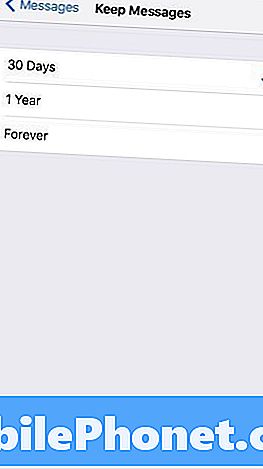
Kad esat tur, ritiniet uz leju līdz sadaļai Ziņu vēsture. Pieskarieties cilnei Saglabāt ziņojumus un pārliecinieties, vai esat iestatījis 30 dienas.
Brīdinājums: tas izdzēsīs iepriekš saglabātus datus, tāpēc pārliecinieties, vai pirms šī soļa saglabājat svarīgus tekstus vai failus no šiem tekstiem.
Dzēst lietotnes, kuras neizmantojat
Izdzēšot lietotnes, kuras vairs neizmantojat, ir vienkāršs, bet efektīvs veids, kā samazināt cieto disku.
Dodieties uz Iestatījumi> Vispārīgi> Uzglabāšana un iCloud lietošana> Pārvaldīt krātuvi. No turienes jums būs jānosaka, kuras lietotnes var palikt un kuras lietotnes var iet.
Ja konstatējat, ka jums vairs nav nepieciešama lietotne, atlasiet to sarakstā ar krānu. No turienes pieskarieties Dzēst lietotni.
Jūs vienmēr varat lejupielādēt lietotni vēlreiz.
Pārtraukt divu fotoattēlu saglabāšanu
Ja izmantojat iPhone HDR režīmu, iespējams, esat pamanījis, ka tālrunis saglabā divas fotoattēlu kopijas. Viens no tiem ir HDR versija, bet otrs ir parasta versija.
Lai izbeigtu dubultu saglabāšanu, dodieties uz priekšu un atveriet iestatījumus> Fotoattēli un kamera. Ritiniet uz leju līdz šīs lapas apakšai, kur tā norāda HDR (High Dynamic Range).
Lai izslēgtu šo funkciju, pieskarieties pie pārslēgšanās, kas atrodas blakus Saglabāt normālu fotoattēlu. Ja jums pieder iPhone 7 Plus, jūs redzēsiet arī pārslēgšanos portreta režīmam. Izslēdziet to arī.
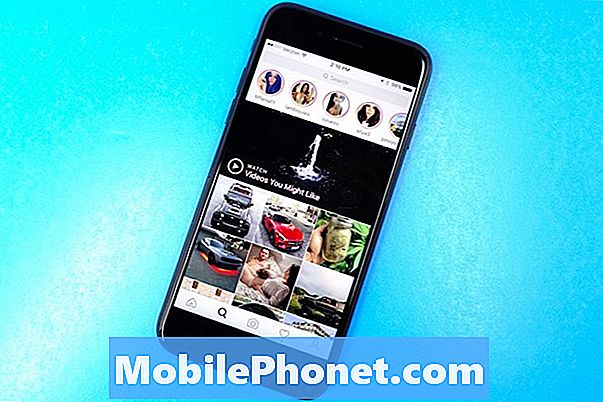
Ja jūs izmantojat Instagram, jūs arī varat divkāršot fotoattēlus. Papildus parastajai fotogrāfijai ierīce arī saglabās apgrieztu / filtrētu Instagram fotoattēlu.
Lai to izslēgtu, atveriet Instagram lietotni. No turienes pieskarieties savai profila cilnei apakšējā labajā stūrī un pēc tam pieskarieties mazajai pārnesumu ikonai ekrāna augšējā labajā stūrī.
Sadaļā Iestatījumi noklikšķiniet uz pārslēgšanas blakus Saglabāt oriģinālos fotoattēlus, lai izslēgtu šo funkciju.
Atbrīvojieties no nesen izdzēstajām fotogrāfijām un videoklipiem
Ja nesen izdzēsāt fotoattēlu vai videoklipu no sava iPhone, fotogrāfija vai videoklips, iespējams, joprojām aizņem vietu.
Ja nevēlaties gaidīt mēnesi, lai iOS automātiski izdzēstu jūsu fotoattēlus un videoklipus, jums būs nepieciešams manuāli izdzēst tos no tālruņa.
Lai to izdarītu, lietojumprogrammā Fotoattēli un dodieties uz saviem albumiem. Ritiniet uz leju līdz albumam Nesen izdzēstais un pieskarieties tam.
No turienes jūs varat izvēlēties atsevišķus fotoattēlus un videoklipus, lai tos neatgriezeniski dzēstu. Vai, ja jūs vēlētos tos atbrīvot no visiem, jūs varat izvēlēties tos visus dzēst.
Notīrīt pārlūkprogrammas vēsturi
Varat arī ātri atbrīvot atmiņas vietu, iztīrot pārlūkprogrammas datus.
Ja izmantojat Safari, dodieties uz jūsu iPhone iestatījumiem> Safari> un ritiniet uz leju līdz vietai, kur tā saka skaidru vēsturi un vietnes datus. Pieskarieties šim.
Šī noņemšana noņems jūsu pārlūkošanas vēsturi, sīkfailus un citus datus no Safari. Jūsu vēsture tiks dzēsta arī no ierīcēm, kas parakstītas jūsu iCloud kontā.
Ja tas izklausās kā plāns, vēlreiz pieskarieties Clear History and Data (Dzēst vēsturi un datus).
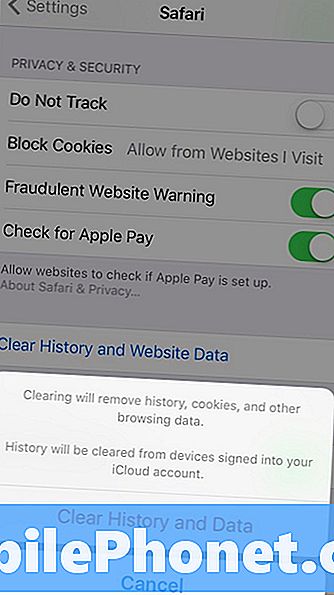
Ja lietojat lietotni Google Chrome lietotājs, pieskarieties trim vertikālajiem lokiem, kas atrodas augšējā labajā stūrī.
Šeit jūs varat izvēlēties izdzēst pārlūkošanas vēsturi, sīkfailus un vietnes datus, kešatmiņā saglabātos attēlus un failus un automātiskās aizpildīšanas datus.
Ja vēlaties dzēst visu, pieskarieties pie Iestatījumi> Konfidencialitāte> Notīrīt pārlūkošanas datus. No turienes atlasiet tos visus (jūs to redzēsiet labajā pusē) un pēc tam noklikšķiniet uz Notīrīt pārlūkošanas datus.
Izdzēsiet lasīšanas sarakstu
Safari bezsaistes lasīšanas režīms ir noderīgs, ja jums nav interneta savienojuma, bet tas var aizņemt nevajadzīgu vietu jūsu iPhone. Mēģiniet notīrīt, lai atbrīvotu vietu.
Lai notīrītu Safari bezsaistes lasīšanas sarakstu savā iPhone ierīcē, dodieties uz Settings> General> Storage & iCloud Usage.
Sadaļā Krātuve pieskarieties Pārvaldīt krātuvi> Safari. Tālāk velciet pa kreisi virs bezsaistes lasīšanas saraksta un piesitiet Dzēst, lai notīrītu kešatmiņu.
Lai dzēstu atsevišķus vienumus no lasīšanas saraksta, atveriet Safari, dodieties uz savu lasīšanas sarakstu un velciet pa kreisi, lai izdzēstu visu, kas jums vairs nav nepieciešams.
Atjaunināšana uz iOS 10.3.2
Ja atteicāt instalēt iOS 10.3 vai iOS 10.3.1, lejupielādējiet iOS 10.3.2, lai atbrīvotu vietu.
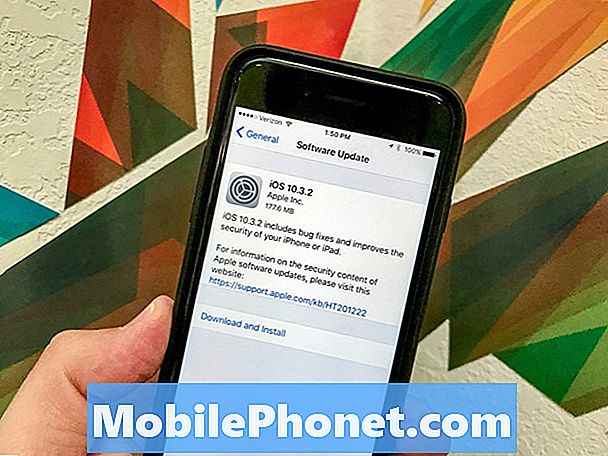
Ja esat izlaidis iOS 10.3 vai iOS 10.3.1, iOS 10.3.2 atjauninājums nodrošinās APFS faila maiņu, kas pirmo reizi nonāca Apple iOS 10.3 atjauninājumā. Pateicoties APFS, ierīcē var tikt parādīta papildu bezmaksas atmiņa.
Jūs nesaņemsiet papildu 10GB atmiņas, bet jūs varētu saņemt 7GB + brīvas vietas. Mūsu iPhone 7 un iPhone 7 Plus ir apmēram 2 GB vietas.
3 iemesli, kāpēc nav jāinstalē iOS 10.3.3 un 9 iemesli














![Kā uzlabot iPhone akumulatora darbības laiku [Tips] Kā uzlabot iPhone akumulatora darbības laiku [Tips]](https://a.mobilephonet.com/how-to/how-to-improve-your-iphones-battery-life-tips.jpg)